美图秀秀是一款好用的图片美化工具,支持图片特效、美容、拼图、场景、边框、饰品等操作,使用起来非常方便,那么美图秀秀怎么压缩图片大小呢?针对这一问题,本篇带来了详细的美图秀秀压缩图片大小教程,操作简单,分享给大家。
1、首先打开美图秀秀,点击“美化图片”。
2、接着我们选择“打开图片”并打开要压缩的图片。
3、打开后,点击上方的“尺寸”。
4、然后将图片的尺寸稍微调小一点。
5、随后点击右上角的“保存”。
6、保存时,我们将图示位置的滑块向“低画质”滑动即可压缩图片大小。
以上就是如何使用美图秀秀怎么压缩图片的详细内容,更多关于美图秀秀压缩图片的大小的资料请关注其它相关文章!如果对此文章有争议的话也欢迎大家在下方评论留言。
美图秀秀提供了多种模糊效果工具,旨在帮助用户轻松实现图片的不同风格和创意表达。在使用美图秀秀的模糊功能时,你可以通过以下几个步骤来探索和设置。
1、首先打开美图秀秀软件,进入到首页中后我们可以看到有不同的功能,在这里我们点击【图片美化】功能;
2、然后会来到选择素材的页面,我们选择好素材之后点击【图片】;
3、接着在编辑图片的页面中,在下方的工具栏中找到【背景虚化】工具点击;
4、最后点击过后我们在效果中选一个效果就可以使用模糊功能了;
美图秀秀怎么修改尺寸 美图秀秀修改尺寸方法介绍,一起来看看吧。
1、打开美图秀秀,点击图片美化,选择图片后再点击编辑。
2、在裁剪选项下选择比例,点击确定图标,再点击保存即可。
以上就是为大家推荐的美图秀秀怎么修改尺寸 美图秀秀修改尺寸方法介绍的内容介绍了,欢迎大家进行下载,关注,为你推荐各类好玩好用的软件。
美图秀秀照片拼图如何拆分 美图秀秀分割图片方法介绍,赶快一起来看看吧。
打开美图秀秀软件,点击右上角的“打开”按钮;
接着在弹出图片对话框中,选择并打开自己需要分割的图片;
选择菜单栏的“更多”选项中的“九格切图”功能;
这时我们进入九宫格界面中,在左侧功能栏中我们可以选中自己需要的画笔形状;
将图片调整至合适的位置,再点击下方“保存到本地”选项;
在跳出的“保存”对话框中,选择中“保存9张切图”,点击“确定”按钮,并选中要保存的位置;
这就是图片分割成9张的效果。
平台:安卓
类型:摄影图像
版本:v9.2.3.0
大小:95.01MB
更新:2024-07-31
影音播放
43.65MB
摄影图像
22.20MB
实用工具
8.70MB
生活休闲
57.50MB
7.34MB
3.81MB
32.56MB
新闻阅读
7.47MB
11.76MB
战争策略
453.99MB
113.55MB
动作冒险
9.52MB
休闲益智
7.29MB
56.10MB
角色扮演
37.57MB
推理解谜
158.11MB
17.09MB
151.64MB
渝ICP备20008086号-14 违法和不良信息举报/未成年人举报:dzjswcom@163.com
CopyRight©2003-2018 违法和不良信息举报(12377) All Right Reserved
《美图秀秀》新功能发布:最新版本轻松压缩图片,让你的照片瞬间节省空间!
美图秀秀是一款好用的图片美化工具,支持图片特效、美容、拼图、场景、边框、饰品等操作,使用起来非常方便,那么美图秀秀怎么压缩图片大小呢?针对这一问题,本篇带来了详细的美图秀秀压缩图片大小教程,操作简单,分享给大家。
美图秀秀压缩图片的方法
1、首先打开美图秀秀,点击“美化图片”。
2、接着我们选择“打开图片”并打开要压缩的图片。
3、打开后,点击上方的“尺寸”。
4、然后将图片的尺寸稍微调小一点。
5、随后点击右上角的“保存”。
6、保存时,我们将图示位置的滑块向“低画质”滑动即可压缩图片大小。
以上就是如何使用美图秀秀怎么压缩图片的详细内容,更多关于美图秀秀压缩图片的大小的资料请关注其它相关文章!如果对此文章有争议的话也欢迎大家在下方评论留言。
《美图秀秀》模糊功能如何设置
美图秀秀提供了多种模糊效果工具,旨在帮助用户轻松实现图片的不同风格和创意表达。在使用美图秀秀的模糊功能时,你可以通过以下几个步骤来探索和设置。
模糊功能设置方法
1、首先打开美图秀秀软件,进入到首页中后我们可以看到有不同的功能,在这里我们点击【图片美化】功能;
2、然后会来到选择素材的页面,我们选择好素材之后点击【图片】;
3、接着在编辑图片的页面中,在下方的工具栏中找到【背景虚化】工具点击;
4、最后点击过后我们在效果中选一个效果就可以使用模糊功能了;
美图秀秀怎么修改尺寸 美图秀秀修改尺寸方法介绍
美图秀秀怎么修改尺寸 美图秀秀修改尺寸方法介绍,一起来看看吧。
1、打开美图秀秀,点击图片美化,选择图片后再点击编辑。
2、在裁剪选项下选择比例,点击确定图标,再点击保存即可。
以上就是为大家推荐的美图秀秀怎么修改尺寸 美图秀秀修改尺寸方法介绍的内容介绍了,欢迎大家进行下载,关注,为你推荐各类好玩好用的软件。
美图秀秀照片拼图如何拆分 美图秀秀分割图片方法介绍
美图秀秀照片拼图如何拆分 美图秀秀分割图片方法介绍,赶快一起来看看吧。
-
-
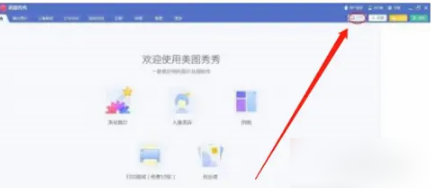
-
-

-
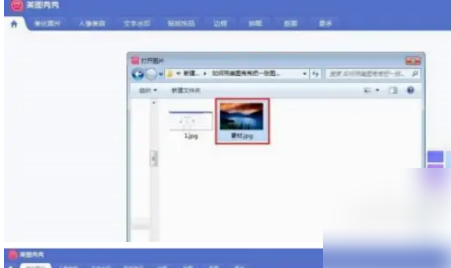
-
-

-
-
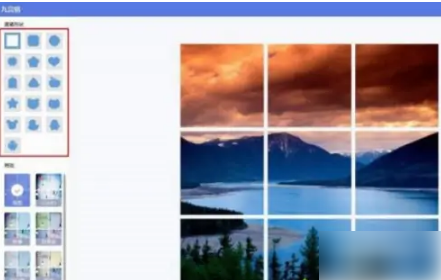
-
-
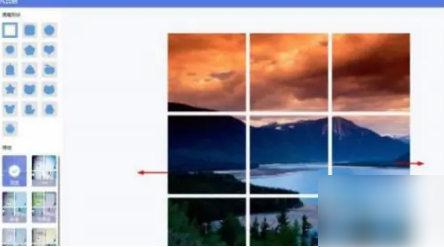
-
-
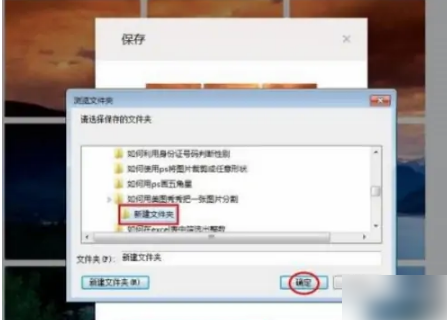
-
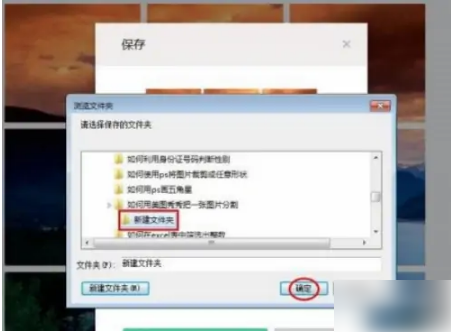
-
-

以上就是小编整理的美图秀秀照片拼图如何拆分 美图秀秀分割图片方法介绍的全部内容,想要了解更多的手机游戏攻略或者软件教程,可以关注本站,每天都会实时更新一些有价值的内容,希望大家喜欢。打开美图秀秀软件,点击右上角的“打开”按钮;
接着在弹出图片对话框中,选择并打开自己需要分割的图片;
选择菜单栏的“更多”选项中的“九格切图”功能;
这时我们进入九宫格界面中,在左侧功能栏中我们可以选中自己需要的画笔形状;
将图片调整至合适的位置,再点击下方“保存到本地”选项;
在跳出的“保存”对话框中,选择中“保存9张切图”,点击“确定”按钮,并选中要保存的位置;
这就是图片分割成9张的效果。
平台:安卓
类型:摄影图像
版本:v9.2.3.0
大小:95.01MB
更新:2024-07-31
影音播放
43.65MB
摄影图像
22.20MB
实用工具
8.70MB
生活休闲
57.50MB
实用工具
7.34MB
实用工具
3.81MB
生活休闲
32.56MB
新闻阅读
7.47MB
实用工具
11.76MB
战争策略
453.99MB
战争策略
113.55MB
动作冒险
9.52MB
休闲益智
7.29MB
动作冒险
56.10MB
角色扮演
37.57MB
推理解谜
158.11MB
休闲益智
17.09MB
角色扮演
151.64MB